Informação preliminar
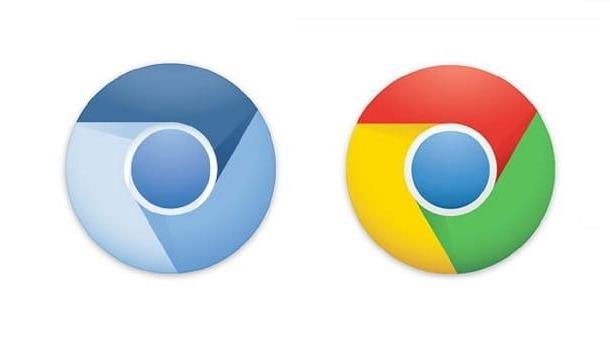
Antes de entrar nos detalhes do procedimento em como instalar o Chrome no ubuntu, Acho que você pode estar interessado em aprender mais sobre essa possibilidade e suas implicações do ponto de vista da "filosofia" do código aberto.
Vamos começar dizendo que o Ubuntu geralmente o inclui como o navegador padrão Firefox. Este último vai muito bem com filosofia open source do sistema operacional Canonical e garante muitos recursos interessantes combinados com uma ampla gama de extensões.
Claro, na realidade ao longo dos anos houve várias "discussões" a respeito de algumas restrições relacionadas ao nome e logotipo do Firefox, implementadas pela Mozilla (a comunidade que desenvolve o navegador), mas em 2016 foi decidido fazer o logotipo do programa sem licença, então o "problema" essencialmente desapareceu. No entanto, isso não impediu o surgimento de inúmeras bifurcações e, certamente, projetos alternativos interessantes, como Doninha de gelo e GNU IceCat.
Mas agora vamos passar para o que lhe interessa mais de perto: cromo. Este último é um navegador desenvolvido pelo Google e não é de código aberto. Para ser de código aberto, é crômio, o projeto no qual o Chrome (assim como muitos outros navegadores) se baseia. Em termos práticos, o navegador Chromium é muito parecido com a solução do Google, mas perde alguns recursos relacionados à empresa Mountain View (sincronização de dados e mais). Também não há atualizações automáticas e não há suporte para determinados padrões.
Em suma, quem usa distribuições Linux geralmente tende a favorecer projetos de código aberto, então há muitos que preferem o Chromium ao Chrome (também por questões de privacidade), mas ninguém proíbe o uso do navegador Google que, na verdade, é muito fácil de instalar . Se você quiser saber como - e me parece óbvio, já que está lendo este tutorial - deixe-me explicar como fazer isso.
Permitam-me apenas mais um pequeno esclarecimento antes de começar. Existem várias versões do Chrome disponíveis para Linux: estável, no qual vou me concentrar neste tutorial e é recomendado para a maioria dos usuários; que beta, que permite que você visualize alguns dos recursos que vêm na versão estável; e finalmente isso Dev potencialmente muito instáveis e com algumas funções experimentais que não se sabe se serão portadas para a versão estável do programa (indicado para desenvolvedores que devem se preparar para qualquer novidade do navegador).
Como instalar o Chrome no Ubuntu
Depois de ilustrar a situação geral, diria que é hora de agir e explicar como instalar o Google Chrome no Ubuntu, tanto a partir da interface gráfica quanto do Terminal.
Como instalar o Chrome no Ubuntu a partir da GUI
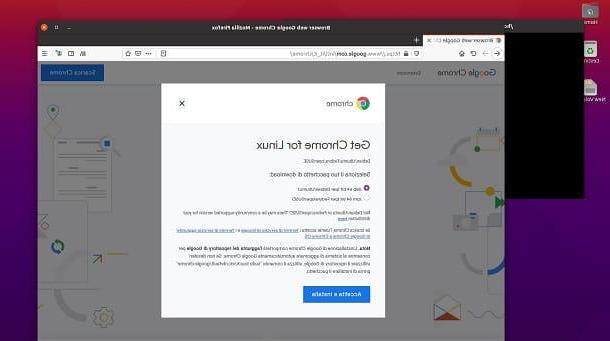
Se você é um usuário novato, que talvez só agora esteja descobrindo o mundo das distribuições Linux, pode não ter muita intenção, pelo menos inicialmente, de passar pelo Terminal.
Em todo o caso, não se preocupe: embora o Terminal continue a ser uma ferramenta que pode revelar-se particularmente útil, acabou a época em que teve que sair “à força” dele. Portanto, é possível instalar o Chrome a partir da interface gráfica (GUI), mas, sendo um software "fechado", não é possível obtê-lo a partir deUbuntu Software Center, ou a loja digital pré-instalada na famosa distro.
Se você tentar pesquisar "cromada" dentro deste último, o sistema recomenda instalar o navegador de código aberto Chromium. Eu já expliquei o que é no capítulo preliminar, então se você estiver interessado, pode tentar dar uma olhada.
Também dou informações importantes: se você está se perguntando como instalar o Chrome no Ubuntu de 32 bits, infelizmente você deve saber que não é possível fazer isso, pois o navegador não é mais distribuído nessa versão. Simplificando, você deve usar Ubuntu de 64 bits (alternativamente, em sistemas de 32 bits, você pode pensar em tentar instalar o mencionado Chromium).
Para o resto, para prosseguir, basta conectar-se ao site oficial do Google Chrome, clicar no botão Baixar o Chrome, Verifica a caixa 64 bits .deb e aperte o botão Aceite e instale.
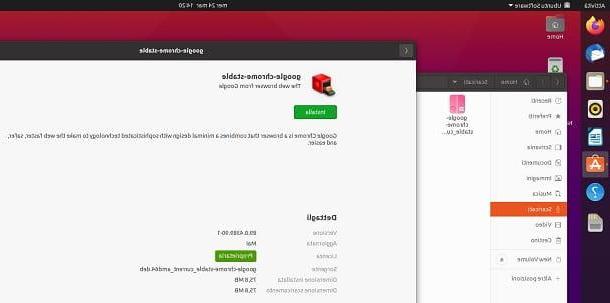
Se você estiver usando o navegador Firefox padrão, será perguntado se deseja abra o arquivo com Instalar Software ou se Salve isso. Eu recomendo que você marque a opção Arquivo Salva e aperte o botão OK.
Assim que o download for concluído, abra o arquivo google-chrome- [versão] .deb obtido, que geralmente você pode encontrar na pasta Baixado, acessível a partir deícone de pasta presente à esquerda.
Depois disso, oUbuntu Software Center na tela. Tudo que você precisa fazer é pressionar o botão Instalar, se necessário digite o senha de administração e pronto.
Você pode então abrir Google Chrome usando o ícone apropriado. Você pode encontrar o último clicando no ícone Menu, presente no canto inferior esquerdo e procurando por "cromada" em barra de pesquisa.
Na primeira inicialização, você será questionado se deseja definir o Google Chrome como o navegador padrão e Enviar estatísticas de uso e relatórios de problemas automaticamente ao Google. Faça suas escolhas, pressione o botão OK e você apenas tem que aproveitar o navegador!
Para obter informações completas, você pode encontrar a versão Beta do Chrome neste link e a versão Dev neste outro link. Os procedimentos de instalação são semelhantes aos vistos acima para a versão estável do navegador.
Como instalar o Chrome no Ubuntu a partir do Terminal
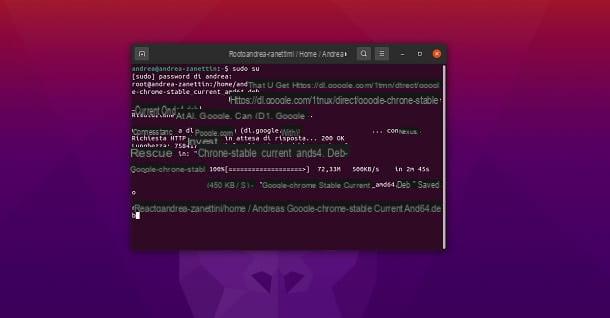
Como você diz? Você não vai passar pela interface gráfica e gostaria de instalar o Google Chrome no Ubuntu a partir do Terminal? Não tem problema, vou te dizer como fazer isso agora. Posso garantir que mesmo neste caso o procedimento não é tão complexo.
Na verdade, basta clicar no ícone Menu, localizado no canto esquerdo inferior, procure o "terminal" através do apropriado barra de pesquisa e abra o último. Depois disso, digite o comando sudo su e pressione Transmissão. Então escreva o senha de administração e pressione novamente Transmissão.
Perfeito, desta forma você obteve os privilégios necessários para proceder com a instalação do programa em seu computador. Para continuar, digite o comando wget https://dl.google.com/linux/direct/google-chrome-stable_current_amd64.deb e pressione Transmissão. Ao fazer isso, você encontrará o apropriado diretamente do Terminal arquivo deb relacionados ao Google Chrome.
Para instalá-lo, basta usar o comando dpkg -i google-chrome-stable_current_amd64.deb e dar Transmissão. Perfeito, é isso: o sistema prosseguirá com a instalação do navegador Google no seu computador.
Para as versões Beta e Dev, os comandos wget https://dl.google.com/linux/direct/google-chrome-beta_current_amd64.deb e wget https://dl.google.com/linux/direct/google devem ser usado -chrome-unstable_current_amd64.deb (também alterando o comando de extração de acordo).
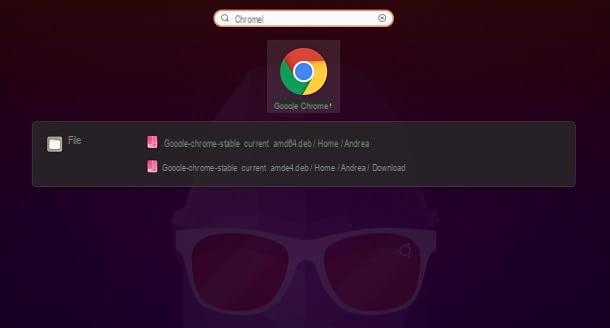
Assim que a operação for concluída, você pode fechar com segurança a janela do Terminal, pressione o ícone Menu, localizado no canto esquerdo inferior, procure "cromada" e clique emicona del navegador.
Perfeito, agora você atingiu seu objetivo: você pode começar a usar o Chrome no Ubuntu!
Como instalar o Chrome no Ubuntu

























